একজন আইটি বিশেষজ্ঞ হিসাবে, আমি আপনাকে দেখাতে যাচ্ছি কিভাবে উইন্ডোজ 11/10-এ অজানা ব্লুটুথ ডিভাইসের ত্রুটি ঠিক করা যায়। এই ত্রুটিটি অনেক কিছুর কারণে হতে পারে, তবে সাধারণত এটি ড্রাইভারের সমস্যার কারণে ঘটে। প্রথমত, আপনি নিশ্চিত করতে চাইবেন যে আপনার ব্লুটুথ ডিভাইসের জন্য সর্বশেষ ড্রাইভার ইনস্টল করা আছে। আপনি যদি নিশ্চিত না হন যে এটি কীভাবে করবেন, আপনি অনলাইনে নির্দেশাবলী খুঁজে পেতে পারেন বা আপনার ডিভাইসের প্রস্তুতকারকের সাথে যোগাযোগ করতে পারেন৷ একবার আপনার সর্বশেষ ড্রাইভার ইনস্টল হয়ে গেলে, আপনি কোনও সমস্যা ছাড়াই আপনার ব্লুটুথ ডিভাইসটি সংযুক্ত করতে সক্ষম হবেন। আপনার যদি এখনও সমস্যা হয় তবে আপনি চেষ্টা করতে পারেন এমন আরও কয়েকটি জিনিস রয়েছে। আপনি যদি একটি USB ব্লুটুথ অ্যাডাপ্টার ব্যবহার করেন তবে আপনাকে অ্যাডাপ্টারটি আনইনস্টল এবং পুনরায় ইনস্টল করতে হতে পারে৷ এটি করতে, ডিভাইস ম্যানেজারে যান, অ্যাডাপ্টারটি খুঁজুন, এটিতে ডান-ক্লিক করুন এবং আনইনস্টল নির্বাচন করুন। তারপরে, আপনার কম্পিউটার পুনরায় চালু করুন এবং অ্যাডাপ্টারটি পুনরায় ইনস্টল করুন। আপনার যদি এখনও সমস্যা হয়, আপনি আপনার ব্লুটুথ ডিভাইস রিসেট করার চেষ্টা করতে পারেন। এটি করতে, আপনার ডিভাইসের সেটিংস মেনুতে যান এবং রিসেট বিকল্পটি খুঁজুন। এটি সাধারণত আপনার ডিভাইসের সমস্ত ডেটা মুছে ফেলবে, তাই আপনি এটি রিসেট করার আগে গুরুত্বপূর্ণ কিছু ব্যাকআপ করেছেন তা নিশ্চিত করুন৷ আশা করি, এই সমাধানগুলির মধ্যে একটি উইন্ডোজ 11/10-এ অজানা ব্লুটুথ ডিভাইস ত্রুটি ঠিক করবে। আপনার যদি এখনও সমস্যা হয়, আপনি Microsoft সমর্থন বা আপনার ব্লুটুথ ডিভাইসের প্রস্তুতকারকের সহায়তার সাথে যোগাযোগ করতে পারেন৷
আপনি ব্লুটুথের মাধ্যমে আপনার ব্লুটুথ ডিভাইসগুলিকে আপনার কম্পিউটারে তারবিহীনভাবে সংযুক্ত করতে পারেন৷ এটি করার জন্য, আপনাকে উভয় ডিভাইসে ব্লুটুথ খুলতে হবে এবং তারপরে কম্পিউটারে আপনার ডিভাইসটি সন্ধান করতে হবে। একবার আপনার কম্পিউটার আপনার ডিভাইসগুলি সনাক্ত করে, আপনি সেগুলিকে আপনার কম্পিউটারে সংযুক্ত করতে পারেন৷ সমস্ত জোড়া ব্লুটুথ ডিভাইস আপনার Windows 11/10 কম্পিউটারে ব্লুটুথ ডিভাইসের তালিকায় উপলব্ধ হবে। অতএব, আপনি যদি আপনার কম্পিউটারে একটি নির্দিষ্ট জোড়া ব্লুটুথ ডিভাইস সংযোগ করতে চান, তাহলে যান ব্লুটুথ এবং ডিভাইস উইন্ডোজ সেটিংসে এবং এটি সংযোগ করুন। কিছু ব্যবহারকারীর মতে, উইন্ডোজ ব্লুটুথ ডিভাইস হিসাবে দেখায় অপরিচিত যন্ত্র . এই কারণে, তারা সংযোগ করতে সঠিক ডিভাইস নির্ধারণ করতে পারে না। এই নিবন্ধটি সমাধানের জন্য কিছু সংশোধন সম্পর্কে কথা বলে ' Windows 11/10-এ অজানা ব্লুটুথ ডিভাইস ত্রুটি৷ »
এক্সবক্স গেম বার কাজ করছে না

অজানা
পেয়ার করার জন্য প্রস্তুত
অজানা ডিভাইস বললে এর মানে কী?
আপনি যখন Windows 11/10-এ 'অজানা ডিভাইস' বার্তা দেখতে পান, এর মানে হল যে Windows আপনার কম্পিউটারের সাথে সংযুক্ত ডিভাইসটিকে সনাক্ত করতে পারে না। এই সমস্যার মূল কারণ একটি দূষিত ডিভাইস ড্রাইভার কারণ ড্রাইভার হার্ডওয়্যার ডিভাইস এবং অপারেটিং সিস্টেমের মধ্যে একটি লিঙ্ক হিসাবে কাজ করে।
উইন্ডোজ 11/10-এ অজানা ব্লুটুথ ডিভাইসের ত্রুটি ঠিক করুন
সমস্যা সমাধানের জন্য নিম্নলিখিত সমাধানগুলি ব্যবহার করুন৷ Windows 11/10-এ অজানা ব্লুটুথ ডিভাইস ত্রুটি৷ .
- উপযুক্ত ট্রাবলশুটার চালান
- ব্লুটুথ অ্যাডাপ্টারটি সরান এবং পুনরায় ইনস্টল করুন।
- ব্লুটুথ ডিভাইস ড্রাইভার পুনরায় ইনস্টল করুন
- হস্তক্ষেপ জন্য পরীক্ষা করুন
- ব্লুটুথ সাপোর্ট সার্ভিস স্ট্যাটাস চেক করুন
- একটি ইন-প্লেস আপগ্রেড সঞ্চালন করুন
উপরে উল্লিখিত ফিক্সগুলি ব্যবহার করার আগে, কিছু সাধারণ সমাধান আছে যা আপনার চেষ্টা করা উচিত।
- ব্লুটুথ ডিভাইসের ব্যাটারি পরীক্ষা করুন। নিশ্চিত করুন যে আপনার ব্লুটুথ ডিভাইসের ব্যাটারি মৃত নয়। সম্ভব হলে, নতুন দিয়ে ব্যাটারি প্রতিস্থাপন করুন।
- উইন্ডোজ আপনার ব্লুটুথ ডিভাইসটিকে একটি অজানা ডিভাইস হিসেবে স্বীকৃতি দেয়। এখন পরবর্তী ধাপ হল আপনার ব্লুটুথ ডিভাইস সঠিকভাবে কাজ করছে কিনা তা পরীক্ষা করা। এটি করার জন্য, আপনার ব্লুটুথ ডিভাইসটি অন্য ডিভাইসের সাথে সংযুক্ত করুন এবং এটি সঠিকভাবে সংযুক্ত কিনা তা পরীক্ষা করুন।
- অজানা ডিভাইস অক্ষম করুন এবং এটি সম্পর্কে ভুলে যান। এর পরে, আপনার কম্পিউটার এবং ব্লুটুথ ডিভাইস পুনরায় চালু করুন। এখন আপনার ডিভাইস প্লাগ ইন করুন এবং দেখুন আপনার কম্পিউটার এটি চিনতে পারে কিনা।
এখন এগিয়ে যান এবং নীচের সংশোধনগুলি ব্যবহার করুন:
1] উপযুক্ত ট্রাবলশুটার চালান
ট্রাবলশুটারগুলি হল স্বয়ংক্রিয় সরঞ্জাম যা একটি উইন্ডোজ কম্পিউটারে বিভিন্ন সমস্যার সমাধান করে। আপনার সমস্যাটি ব্লুটুথ ডিভাইসের সাথে সম্পর্কিত। অতএব, আমরা আপনাকে নিম্নলিখিত দুটি সমস্যা সমাধানকারী চালানোর পরামর্শ দিই:
- হার্ডওয়্যার এবং ডিভাইসের সমস্যা সমাধান করা
- ব্লুটুথ সমস্যা সমাধান
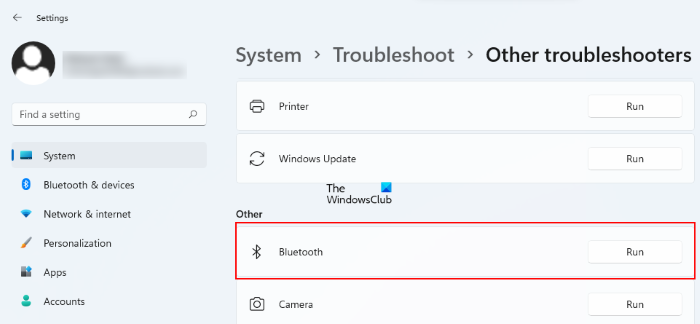
ব্লুটুথ ট্রাবলশুটার চালানোর জন্য, 'উইন্ডোজ 11/10 সেটিংস' খুলুন এবং 'এ নেভিগেট করুন। সিস্টেম > সমস্যা সমাধান > অন্যান্য সমস্যা সমাধানের টুল 'বা' সিস্টেম > ট্রাবলশুটিং > অ্যাডভান্সড ট্রাবলশুটিং টুলস ' এখন নির্বাচন করুন ব্লুটুথ এবং টিপুন চলমান . সমস্যা সমাধান শুরু করতে স্ক্রিনে নির্দেশাবলী অনুসরণ করুন।
ম্যাকো বুট ভলিউম সনাক্ত করতে পারেনি
হার্ডওয়্যার এবং ডিভাইস সমস্যা সমাধানকারী সেটিংসে উপলব্ধ নেই৷ অতএব, আপনি কমান্ড লাইনের মাধ্যমে চালাতে পারেন।
2] ব্লুটুথ অ্যাডাপ্টার আনইনস্টল করুন এবং পুনরায় ইনস্টল করুন।
ত্রুটিপূর্ণ বা দূষিত ব্লুটুথ ড্রাইভার উইন্ডোজ কম্পিউটারেও এই ধরনের সমস্যা সৃষ্টি করে। তাই, ব্লুটুথ অ্যাডাপ্টার আনইনস্টল করুন এবং পুনরায় ইনস্টল করুন এবং দেখুন এটি সাহায্য করে কিনা। নিচের নির্দেশাবলী অনুসরণ করুন:
- ডিভাইস ম্যানেজার খুলুন।
- বিস্তৃত করা ব্লুটুথ শাখা
- ব্লুটুথ অ্যাডাপ্টারে ডান-ক্লিক করুন এবং নির্বাচন করুন ডিভাইস মুছুন .
- আপনার কম্পিউটার পুনরায় চালু করুন.
আপনি যখন উইন্ডোজ পুনরায় চালু করবেন, এটি স্বয়ংক্রিয়ভাবে অনুপস্থিত ড্রাইভারটি ইনস্টল করবে। এখন উইন্ডোজ আপনার ব্লুটুথ ডিভাইসটিকে একটি অজানা ডিভাইস হিসাবে দেখায় কিনা তা পরীক্ষা করে দেখুন।
3] ব্লুটুথ ডিভাইস ড্রাইভার পুনরায় ইনস্টল করুন।
প্রস্তুতকারকের ওয়েবসাইট থেকে সর্বশেষ ব্লুটুথ ডিভাইস ড্রাইভারটি ডাউনলোড করুন এবং আপনার ব্লুটুথ ডিভাইসের জন্য বর্তমানে ইনস্টল করা ড্রাইভারটি অপসারণ না করে ম্যানুয়ালি এটি ইনস্টল করুন। ড্রাইভার ইনস্টল করার পরে, আপনার কম্পিউটার পুনরায় চালু করুন। এই কৌশলটি কিছু ব্যবহারকারীদের জন্য কাজ করেছে। হয়তো এটা আপনার জন্যও কাজ করবে।
4] হস্তক্ষেপ জন্য পরীক্ষা করুন
ওয়াইফাই সিগন্যাল দুটি ভিন্ন ফ্রিকোয়েন্সিতে কাজ করে: 2.4GHz এবং 5GHz। যদি আপনার কম্পিউটার 2.4GHz ওয়াইফাই ব্যান্ডের সাথে সংযুক্ত থাকে, তাহলে আপনি আপনার ব্লুটুথ নেটওয়ার্কের সাথে সমস্যার সম্মুখীন হতে পারেন কারণ ব্লুটুথ নেটওয়ার্কগুলিও 2.4GHz ব্যান্ডে কাজ করে৷ এটি আপনার ব্লুটুথ ডিভাইসগুলির সাথে সমস্যার সম্ভাব্য কারণগুলির মধ্যে একটি৷
আমাজন কফাউই
এটি পরীক্ষা করতে, আপনার Wi-Fi ব্যান্ডটি 2.4GHz থেকে 5GHz-এ স্যুইচ করুন এবং তারপরে ব্লুটুথের মাধ্যমে আপনার ডিভাইসটিকে আপনার কম্পিউটারে সংযুক্ত করুন৷ যদি আপনার কম্পিউটার 5GHz ওয়াইফাই ব্যান্ড সমর্থন না করে, তাহলে ওয়াইফাই বন্ধ করুন এবং তারপর আপনার ব্লুটুথ ডিভাইসটিকে সিস্টেমে সংযুক্ত করুন।
5] ব্লুটুথ সাপোর্ট সার্ভিস স্ট্যাটাস চেক করুন।
ব্লুটুথ সহায়তা পরিষেবা দূরবর্তী ব্লুটুথ ডিভাইসগুলির আবিষ্কার এবং জোড়া সমর্থন করে৷ যদি এই পরিষেবাটি অক্ষম বা বন্ধ করা হয়, তাহলে আপনি আপনার ব্লুটুথ ডিভাইসগুলির সাথে সমস্যা অনুভব করবেন বা Windows দ্বারা নতুন ব্লুটুথ ডিভাইসগুলি আবিষ্কৃত হবে না৷
ব্লুটুথ সাপোর্ট সার্ভিস স্ট্যাটাস চেক করুন। যদি এটি বন্ধ করা হয় তবে এটি শুরু করুন। যদি এটি ইতিমধ্যেই চলছে তবে এটি পুনরায় চালু করুন। এর জন্য ধাপগুলো নিচে লেখা আছে:
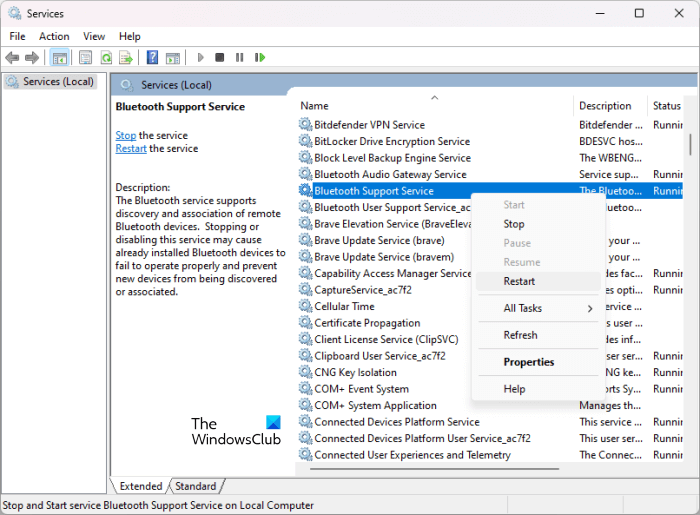
- উইন্ডোজ সার্ভিস ম্যানেজার খুলুন। .
- নিচে স্ক্রোল করুন এবং খুঁজুন ব্লুটুথ সাপোর্ট সার্ভিস .
- যদি এর স্ট্যাটাস দেখায় যে এটি বন্ধ হয়ে গেছে, এটিতে ডান ক্লিক করুন এবং নির্বাচন করুন শুরু করা . যদি এটির স্থিতি দেখায় যে এটি চলছে, এটিতে ডান ক্লিক করুন এবং নির্বাচন করুন আবার শুরু .
পরিষেবাটি বন্ধ হয়ে গেলে, এটি শুরু করার পরে আরও একটি পদক্ষেপ নিন। এর বৈশিষ্ট্যগুলি খুলুন এবং নির্বাচন করুন লঞ্চের ধরন কিভাবে স্বয়ংক্রিয় অধীন সাধারণ tab আপনার হয়ে গেলে, ক্লিক করুন আবেদন করুন এবং তারপর ক্লিক করুন ফাইন . আপনার কম্পিউটার পুনরায় চালু করুন.
ওভাররাইড স্বয়ংক্রিয় কুকি হ্যান্ডলিং
6] একটি ইন-প্লেস আপগ্রেড করুন
সমস্যাটি অব্যাহত থাকলে, আপনি একটি টেম্পো আপডেট করে আপনার সিস্টেম পুনরুদ্ধার করতে পারেন। এই পদ্ধতিতে, আপনাকে বর্তমানে ইনস্টল করা উইন্ডোজ অপারেটিং সিস্টেমটি সরাতে হবে না। অতএব, আপনার তথ্য মুছে ফেলা হবে না.
আশাকরি এটা সাহায্য করবে.
উইন্ডোজ 11 এ ব্লুটুথ ত্রুটি কীভাবে ঠিক করবেন?
একটি দূষিত ব্লুটুথ ড্রাইভারের কারণে Windows 11 এ ব্লুটুথ ড্রাইভার ত্রুটি ঘটতে পারে। এই সমস্যাটি সমাধান করতে, আপনি ব্লুটুথ সমস্যা সমাধানকারী চালাতে পারেন বা ব্লুটুথ ডিভাইস ড্রাইভার পুনরায় ইনস্টল করতে পারেন। আপনার ব্লুটুথ সমর্থন পরিষেবার অবস্থাও পরীক্ষা করা উচিত।
আরও পড়ুন : Windows 11/10-এ অজানা USB ডিভাইস, পোর্ট রিসেট ত্রুটি ঠিক করুন।


![এই INF-এ একটি পরিষেবা ইনস্টলেশন বিভাগ অবৈধ [ফিক্স]](https://prankmike.com/img/drivers/B0/a-service-installation-section-in-this-inf-is-invalid-fix-1.png)












